Es regulāri pārbaudu vairākas manis palaistās Windows sistēmas atrašanās vietas, ieskaitot Windows uzdevumu pārvaldnieku, lai uzskaitītu notiekošos procesus, automātiskās palaišanas ierakstus un arī plānotos sistēmas uzdevumus.
Es to daru pāris iemeslu dēļ, ieskaitot drošību, lai pārliecinātos, ka nekas nav paslīdējis garām un darbojas sistēmā, kuru es uzskatu par ļaunprātīgu, spiegprogrammatūru vai citādā veidā nevēlamu, kā arī, lai atsāktu sistēmas darbību, atspējojot, bloķējot vai noņemot programmas, sākot ar sistēmā vai pēc grafika.
Lai gan uzdevumu grafiku var atvērt, izmantojot meklēšanu, tas nenodrošina tīru saskarni, lai ātri varētu pārlūkot uzdevumu sarakstu.
Programma, kuru man patīk izmantot uzdevumā, ir Nirsoft lieliskais uzdevumu plānotāja skats, kas, kā parasti, ir pārnēsājams un ļoti efektīvs.
Windows PowerShell piedāvā vēl vienu ātru iespēju operētājsistēmā Windows 8 un jaunākās versijās. Komanda Get-ScheduledTask atgriež visus vietējā datora plānotos uzdevumus vai izvēlas tos.
- Atveriet komandu uzvednes logu. To var izdarīt, pieskaroties Windows taustiņam, ierakstot Powershell.exe, ar peles labo pogu noklikšķinot uz rezultāta, atlasot “palaist kā administratoru” un nospiežot taustiņu Enter. Ņemiet vērā, ka komandai get -undedtask nav nepieciešams paaugstinājums, kamēr to dara visas pārvaldības komandas.
- Ierakstiet Get-ScheduledTask

Pamata komandā uzskaitīti visi lokālā datora uzdevumi, kas sakārtoti pēc ceļa. Tas ietver tikai uzdevuma ceļu, uzdevuma nosaukumu un uzdevuma stāvokli, kas dažkārt var būt pietiekami.
Nosaukums palīdz identificēt uzdevumu, kamēr stāvoklis izceļ, vai tas ir iespējots vai atspējots.
Tas, kas padara to jaudīgāku, tomēr ir parametri, kurus varat pievienot komandai, lai parādītu papildu informāciju vai filtrētu uzdevumus.
Šeit ir daži komandu piemēri, kas jums varētu būt noderīgi:
- Get-ScheduledTask -TaskName Google * atdod visus uzdevumus, kas sākas ar Google.
- Get-ScheduledTask -TaskPath \ atgriež visus uzdevumus, kas ir ievietoti saknē TaskPath.
Lai gan ir noderīgi parādīt ieplānotos uzdevumus šādā veidā, jūs varat arī pārvaldīt uzdevumus, izmantojot PowerShell. Lūdzu, ņemiet vērā: lai atspējotu vai iespējotu uzdevumus sistēmā, jums ir vajadzīgas paaugstinātas tiesības. Tas nozīmē, ka jums jāpalaiž PowerShell no paaugstinātas komandu uzvednes.
Tam ir izveidotas komandas Disable-ScheduledTask un Enable-Scheduled-Task. Kā norāda nosaukumi, pirmais atspējo izvēlētos uzdevumus, bet otrais tos atspējo.
Ja komandas palaižat tieši, jums skaidri jānorāda uzdevumu nosaukumi vai ceļi. Tomēr tam ir risinājums, kuru varat izmantot, lai vienlaikus iespējotu vai atspējotu vairākus uzdevumus.
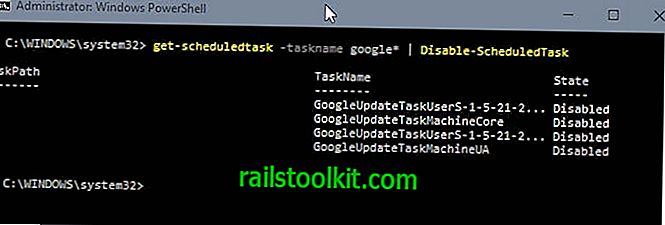
Komandas, kuras jums varētu noderēt, ir šādas:
- Disable-ScheduledTask -uzdevums "Adobe Flash Player Updater" atspējo Adobe Flash Player Updater uzdevumu.
- Enable-ScheduledTask -uzdevums "Adobe Flash Player Updater" ļauj veikt uzdevumu Adobe Flash Player Updater.
- Get-ScheduledTask -uzdevuma nosaukums Google * | Disable-ScheduledTask atspējo visus uzdevumus, par kuriem tiek atgriezta komanda get (sākot ar Google),
Citas interešu komandas, kas saistītas ar uzdevumiem, ir sākuma-plānotais uzdevums, apturēšanas-plānotais uzdevums un nereģistrētais - plānotais uzdevums.













